Kako ponovno instalirati zadane (izbrisane) aplikacije na iPhone

Prema zadanim postavkama, iPhone isporučen iz tvornice imat će skup unaprijed instaliranih zadanih aplikacija koje Apple smatra korisnima za korisnike.

Prema zadanim postavkama, iPhone isporučen iz tvornice dolazi unaprijed instaliran sa skupom integriranih aplikacija koje Apple smatra korisnim za korisnike. Ljepota je u tome što možete potpuno izbrisati najmanje 27 od ovih aplikacija, uključujući dionice, kalendar, glazbu, sat pa čak i poštu.
Dakle, ako ste slučajno izbrisali ugrađenu iPhone aplikaciju i odjednom je želite ponovno koristiti, evo kako je vratiti. (Ova metoda također radi na iPadu).
Provjerite je li aplikacija skrivena na iPhoneu
Prvo, prije nego što pokušate ponovno instalirati zadanu aplikaciju koja nedostaje, provjerite nije li skrivena na vašem uređaju. Na početnom zaslonu jednim prstom povucite prema dolje od gornjeg ruba do sredine zaslona kako biste prikazali Spotlight traku za pretraživanje. Zatim unesite naziv aplikacije (primjer: “Dionice”) i pogledajte pojavljuje li se ikona aplikacije u rezultatima prikazanim u nastavku.
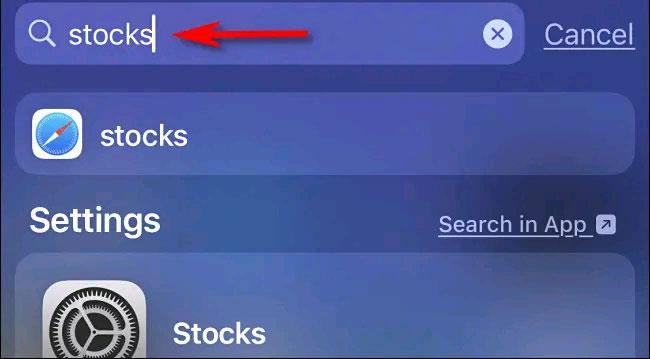
Ako vidite da se aplikacija pojavljuje u vraćenim rezultatima, to znači da je ova aplikacija instalirana i još uvijek postoji u sustavu. Ali gdje je? Možete propustiti ovu aplikaciju na pretrpanoj radnoj površini punoj aplikacija ili je možda slučajno skrivena negdje u mapi.
Osim toga, s iOS-om 14 i novijim, aplikacije mogu biti u Biblioteci aplikacija , ali ne i prikazane na početnom zaslonu. U tom slučaju možete ga jednostavno dovesti na početni zaslon.
U slučaju da se aplikacija koju tražite ne pojavi u rezultatima Spotlighta, ta aplikacija trenutno ne postoji na vašem uređaju. Srećom, sve zadane aplikacije vašeg iPhonea dostupne su za besplatno preuzimanje iz App Storea.
Ponovno instalirajte izbrisane aplikacije na iPhone
Da biste vratili izbrisanu aplikaciju, otvorite App Store.
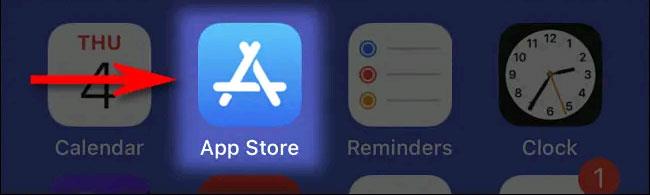
Kada se App Store otvori, unesite naziv aplikacije koju tražite i dodirnite “Traži”.

Kada se vrate rezultati pretraživanja, provjerite jeste li odabrali ispravnu aplikaciju. Neke aplikacije trećih strana imaju slične nazive kao unaprijed instalirane aplikacije na iPhoneu. Da biste potvrdili da je to prava aplikacija koju tražite, dodirnite njen naziv na popisu rezultata.

Na zaslonu koji prikazuje detaljne informacije o aplikaciji, ako se radi o Apple aplikaciji, odmah ispod ikone aplikacije vidjet ćete riječi "Razvojni programer: Apple" (Developer: Apple). Dodatno, aplikaciju koju želite moći ćete besplatno preuzeti, vidjet ćete iCloud ikonu za preuzimanje na popisu umjesto gumba "Nabavi" ili "Kupi" kao kod obične aplikacije treće strane.
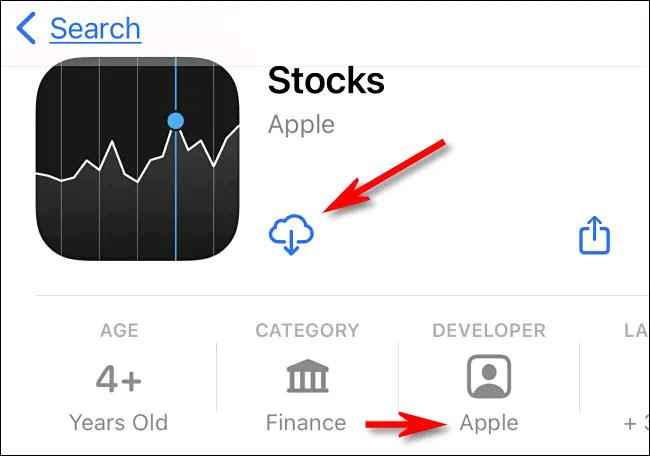
Sada samo dodirnite gumb za preuzimanje i aplikacija će se automatski preuzeti i instalirati na vaš uređaj. Ponovite ovaj postupak sa svim Appleovim aplikacijama koje želite vratiti na svoj uređaj.
Provjera zvuka je mala, ali vrlo korisna značajka na iPhone telefonima.
Aplikacija Fotografije na iPhoneu ima značajku uspomena koja stvara zbirke fotografija i videozapisa s glazbom poput filma.
Apple Music iznimno je narastao otkako je prvi put lansiran 2015. Do danas je to druga najveća svjetska platforma za streaming glazbe koja se plaća nakon Spotifyja. Osim glazbenih albuma, Apple Music također je dom tisućama glazbenih videa, 24/7 radio postaja i mnogih drugih usluga.
Ako želite pozadinsku glazbu u svojim videozapisima, ili točnije, snimite pjesmu koja svira kao pozadinsku glazbu za video, postoji izuzetno jednostavno rješenje.
Iako iPhone uključuje ugrađenu aplikaciju Vrijeme, ponekad ne pruža dovoljno detaljnih podataka. Ako želite nešto dodati, postoji mnogo opcija u App Storeu.
Osim dijeljenja fotografija iz albuma, korisnici mogu dodavati fotografije u zajedničke albume na iPhoneu. Možete automatski dodavati fotografije u dijeljene albume bez ponovnog rada iz albuma.
Postoje dva brža i jednostavnija načina za postavljanje odbrojavanja/tajmera na vašem Apple uređaju.
App Store sadrži tisuće sjajnih aplikacija koje još niste isprobali. Uobičajeni pojmovi za pretraživanje možda neće biti korisni ako želite otkriti jedinstvene aplikacije, a nije zabavno upustiti se u beskrajno listanje s nasumičnim ključnim riječima.
Blur Video je aplikacija koja zamućuje scene ili bilo koji sadržaj koji želite na svom telefonu kako biste nam pomogli da dobijemo sliku koja nam se sviđa.
Ovaj članak će vas uputiti kako instalirati Google Chrome kao zadani preglednik na iOS 14.









